Cómo usar la cámara del teléfono como cámara web en Windows 11
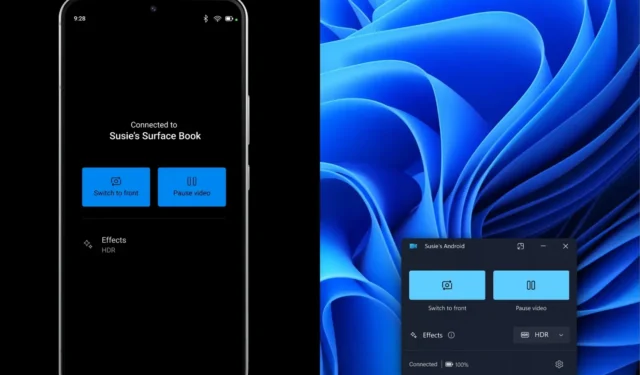
- Para conectar la cámara del teléfono Android a Windows 11, abra Configuración > Bluetooth y dispositivos > Dispositivos móviles , active «Permitir que esta PC acceda a sus dispositivos móviles», haga clic en «Administrar dispositivos», haga clic en «Agregar dispositivos», conecte su teléfono usando el Aplicación «Vincular a Windows» en su teléfono Android y active «Usar una cámara conectada».
- Deberá ejecutar la última versión preliminar de Insider de Windows 11 y la aplicación «Enlace a Windows» debe ser la versión 1.24012* o superior.
- Microsoft también está implementando gradualmente esta función, lo que significa que no todos la obtendrán de inmediato.
En Windows 11 , puede conectar la cámara de su teléfono móvil (o tableta) Android a su computadora y luego usarla como una cámara web inalámbrica de forma nativa.
La nueva experiencia es posible a través de la función “Dispositivos móviles” y las aplicaciones “Enlace a Windows” para dispositivos Android, y le permite acceder a la cámara de alta calidad de su dispositivo móvil de forma inalámbrica. Incluso puedes cambiar entre las cámaras frontal y trasera y pausar la transmisión. Si está disponible, incluso puedes usar las capacidades HDR de la cámara en Windows 11.
En el momento de escribir este artículo, la función está disponible como vista previa en los canales Vista previa de lanzamiento, Dev y Canary del programa Windows Insider . Necesitará un teléfono o tableta Android con la versión 9 o superior. El dispositivo móvil también necesitará el enlace a la aplicación de Windows versión 1.24012* o superior, lo que puede requerir que se registre para obtener la versión beta de la aplicación.
En esta guía , le mostraré los pasos para configurar la cámara de su dispositivo móvil Android como cámara web para Windows 11.
Conecte la cámara del teléfono móvil a Windows 11
Para usar la cámara de su teléfono o tableta Android como cámara web en Windows 11, siga estos pasos:
-
Abra Configuración en Windows 11.
-
Haga clic en Bluetooth y dispositivos .
-
Haga clic en la página de dispositivos móviles .
-
Active el interruptor de palanca «Permitir que esta PC acceda a sus dispositivos móviles» .
-
Haga clic en el botón Administrar dispositivos .
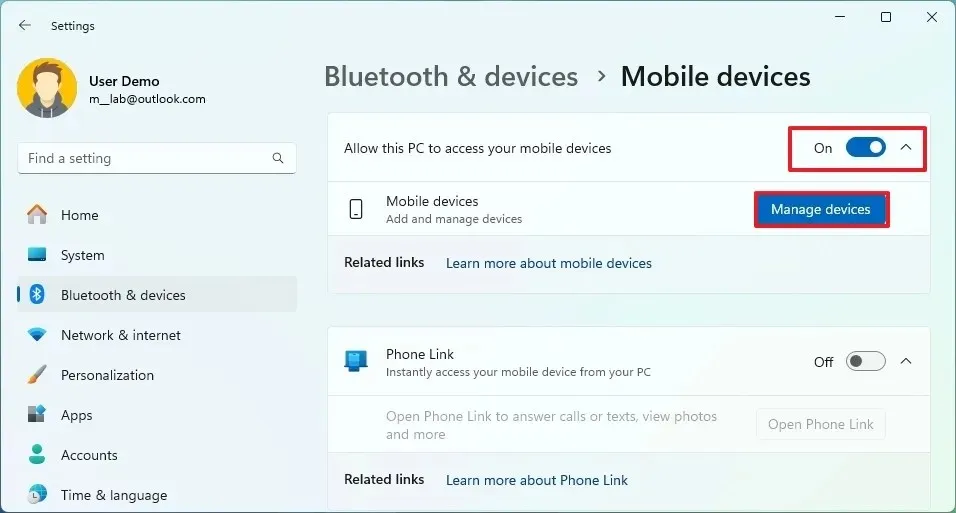
Nota rápida: si es la primera vez que configura la función, haga clic en el botón «Instalar» para descargar los componentes necesarios.
-
Haga clic en el botón Agregar dispositivo desde la aplicación «Administrar dispositivos móviles».
- Escanea el código de barras con tu teléfono Android y completa la conexión. Puede encontrar la opción para unirse al programa beta en la página de descarga de la aplicación desde Google Play Store.
-
Encienda el interruptor de palanca del teléfono (si corresponde).
-
Active el interruptor de palanca «Usar una cámara conectada» (si corresponde).
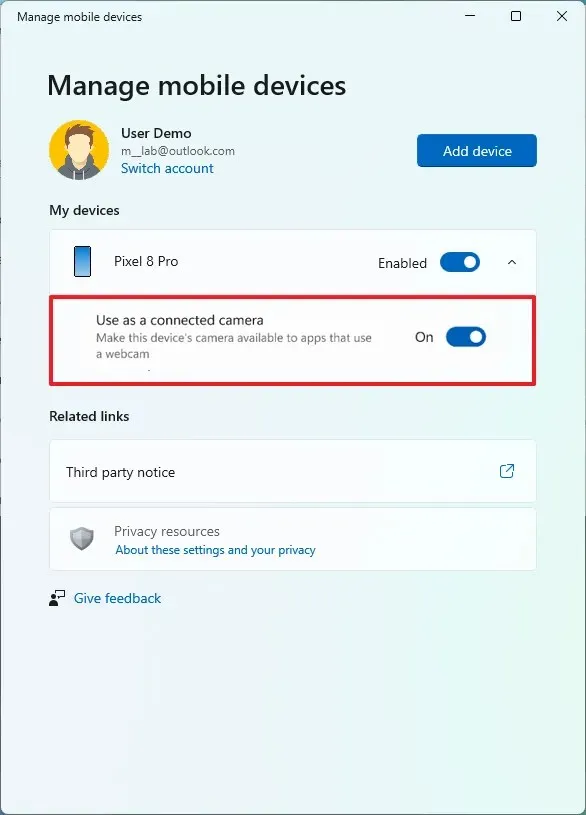
Una vez que complete los pasos, podrá acceder de forma inalámbrica a la cámara de su teléfono desde su computadora con Windows 11. Además, encontrarás la opción de cambiar entre las cámaras frontal y trasera, y la experiencia te permite pausar la transmisión según sea necesario.
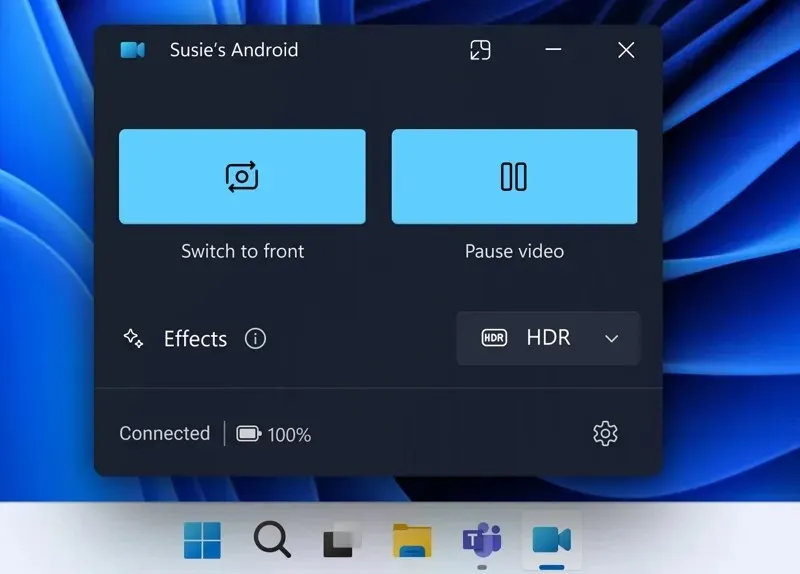
Es importante tener en cuenta que Microsoft está implementando gradualmente esta función, por lo que incluso si tiene todas las actualizaciones, puede pasar algún tiempo hasta que pueda usar la función.



Deja una respuesta